Obstaja veliko načinov, kako lahko prilagodite svoj Android. Na primer, lahko spremenite slog pisav, ali pa lahko spremenite melodijo zvonjenjatudi s. Ne morete pozabiti spremeniti ozadja, da bo vaša naprava Android dobila nov videz.
Če pa se ozadja hitro naveličate, je lahko redno menjavanje moteče. Dobra novica je, da lahko vsak dan uživate v novih ozadjih, ne da bi jih morali sami spreminjati.
Kako vsak dan dobiti novo ozadje za Android
Imenuje se aplikacija, ki jo boste potrebovali, da boste vsak dan dobili novo ozadje Google ozadja. Ko odprete aplikacijo, boste videli različne kategorije, med katerimi lahko izbirate. Na primer, imate kategorije, kot so:
- Teksture
- Življenje
- Zemlja
- Umetnost
- Mestne pokrajine
- Geometrijske oblike
- Drsne barve
- Morske pokrajine
- Živo ozadje
- Moje slike
- Ozadje v napravi
- Pokrajine
Ko izberete vrsto ozadja, ki ga želite uporabiti, tapnite ikono slike v spodnjem desnem kotu.
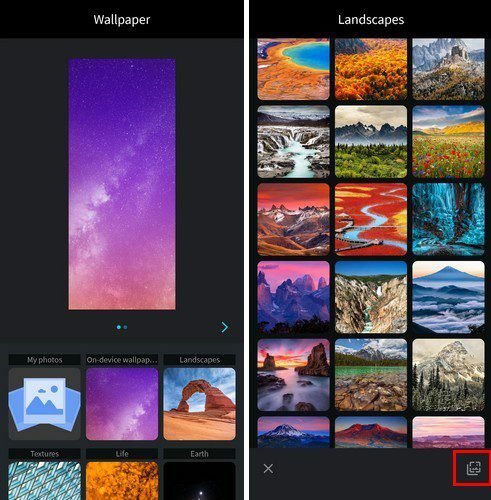
Videli boste sporočilo, ki vas obvešča, da se ozadje samodejno spreminja vsak dan. Če želite, da se ozadje prenese samo prek WiFi, se prepričajte, da potrdite polje za to. Tapnite V redu in prvo ozadje se bo preneslo. Po tem je vse, kar morate storiti, počakati, da se ozadje zamenja naslednji dan.
Če vam ni všeč ozadje, ki ga je izbrala aplikacija, lahko vedno izberete drugo. Ko izberete ozadje, se boste morali odločiti, ali ga želite dodati na domači zaslon, zaklenjen zaslon ali oboje.
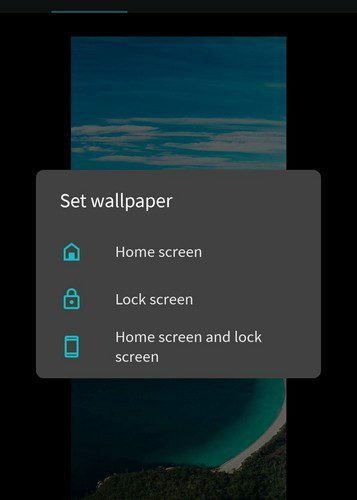
Kako spremeniti ozadje ob določenem času
Prejšnja aplikacija dnevno spreminja vaše ozadje, še bolje pa je, če se ozadje spremeni, ko želite. Točno to počne ta aplikacija, Spremenjevalnik ozadij. Če želite spremeniti ozadje ob določenem času, tapnite zavihek Spremeni, ki mu sledi ikona plus v spodnjem desnem kotu.
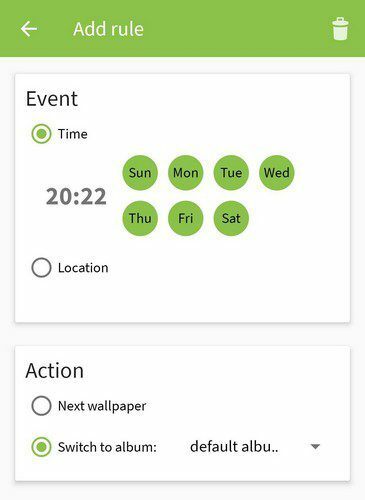
Ne pozabite izbrati časa in dni, ko želite spremeniti ozadje. Prepričajte se tudi, da je dejanje, ki ga izberete, nastavljeno na Naslednje ozadje. Ko naredite te spremembe, se vrnite na začetek in dodajte toliko časovnih intervalov, kot želite, tako da tapnete ikono plus. Tako kot na začetku.
Zdaj, ko ste dodali dneve in ure, je čas, da dodate ozadja, ki jih želite dodati. To lahko storite tako, da tapnete zavihek Albumi na vrhu. Ker bo prazen, boste morali dodati album.
Tapnite ikono plus, da dodate svoj album. Če prejmete sporočilo z zahtevo za nakup namesto možnosti dodajanja albuma. Dotaknite se mesta, kjer piše, da ni dodanih slik; kliknite tukaj, če želite dodati nove slike. Dotaknite se ikone plus, ki ji sledi možnost dodaj sliko, da dodate eno sliko. Če želite dodati celoten album, izberite možnost Dodaj album.
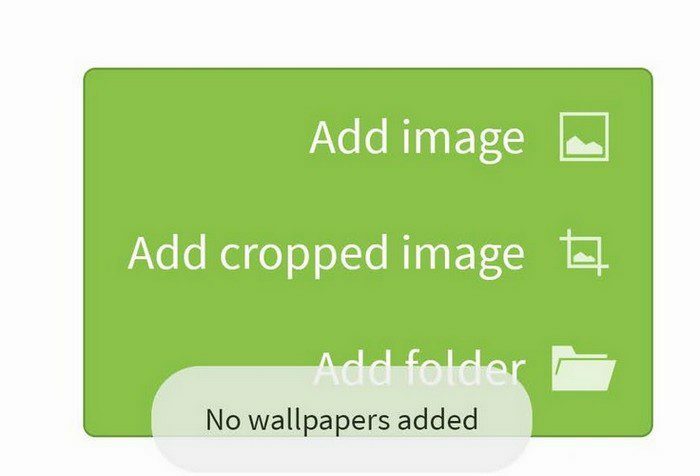
Dajte aplikaciji potrebna dovoljenja in izberite album s slikami, ki jih želite za ozadje. Če se dotaknete oranžnega sporočila, ki vam sporoča, da morate omogočiti živo ozadje aplikacije, boste dostopali do prve slike v mapi. Videli boste predogled in vse. Če vam je všeč, kar vidite, tapnite gumb Nastavi ozadje na dnu. Izberite, ali želite sliko dodati na domači zaslon ali na domači in zaklenjeni zaslon.
Zaključek
Ko spremenite ozadje, daje telefonu popolnoma nov občutek. Vsakič, ko vklopite napravo Android, lahko uživate v novi sliki. Kako pogosto menjate ozadje? Delite svoje misli v spodnjih komentarjih in ne pozabite deliti članka z drugimi na družbenih omrežjih.